 ゴリラ
ゴリラ
たくさん歩いて可愛いピクミンたちを育てるアドベンチャーゲーム、ピクミンブルーム。
苦労して育てたピクミンや集めたバッジなどは、機種変更しても新しいスマホに引き継ぎたいですよね!
そこで今回は、ピクミンブルームの引き継ぎ方法をご紹介します。
基本的には、旧端末でログインしているアカウントでログインし直すだけの簡単引き継ぎです!
アカウントの確認方法から順番にみていきましょう!
※引き継ぎの手順について、正確な情報をお届けするよう心がけておりますが、情報が古くなったり、齟齬があることもあります。自己責任にてデータ移行していただくようお願いいたします。
※ 正直スマホはアフィリエイトプログラムに参加しています(メディアポリシー)。
※この記事の更新日は冒頭に記載のとおりです。最新の情報は各社公式サイトおよびオンラインショップでご確認ください。
変更前のスマホで確認しておくこと
ピクミンブルームにログインできるアカウントは、
- Nintendoアカウント
- Googleアカウント
- Apple ID(iPhone)
- NIANTIC KIDS
です。
どのアカウントでログインしていたっけ?と心配な人は、機種変更前にアカウントを確認しておきましょう!
(アカウントがわかっている人は、「新しいスマホでの引き継ぎ方法」までとばしてくださいね。)

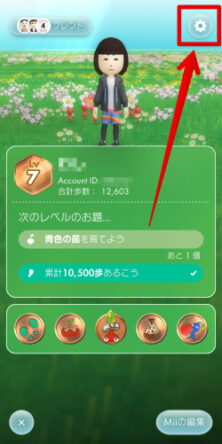
画面ではGoogleです。

機種変更前にNintendoアカウントやFacebookとも連携させておくとよいでしょう。(「設定」の「リンクされたアカウント」のところで、連携させたいアカウントにチェックを入れてログインします。)
新しいスマホでの引き継ぎ方法
それでは新しいスマホで引き継いでみましょう!
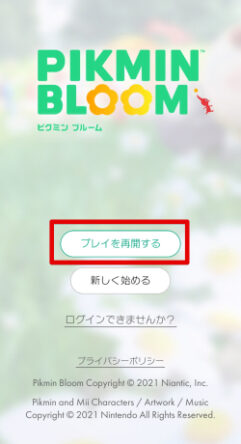
ここではGoogleアカウントです。

そのほかのアカウントの場合も、それぞれログインしてくださいね!

困ったときは問い合わせよう
うまくログインできないなどトラブルが生じたときは、よくある質問を確認し、それでも解決しなければサポートに問い合わせてみましょう。
自分のアイコン→歯車アイコン(設定)→スクロールして「ヘルプ」→ヘルプ画面右上の吹き出しアイコンの順にタップし、チャットで問い合わせます。
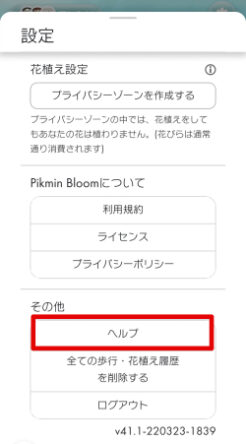
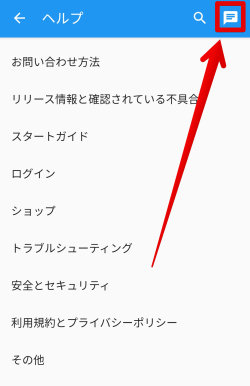
まとめ|アカウントでログインしなおすだけ
ピクミンブルームの引き継ぎは、旧端末でログインしていたアカウントでログインし直すだけの簡単引き継ぎです。
新しいスマホでも、可愛いピクミンたちもお出かけしてくださいね!
ちなみに..契約するならオンラインショップがおすすめ
これから機種変更をするなら、オンラインショップで手続きした方がお得です。場合によっては10,000円以上安くなることもあります。
オンラインショップのメリットは
- 頭金や手数料がない!(10,000円以上安くなることも)
※auは事務手数料がかかります。 - 待ち時間がない!
- 自宅に届く!
お金以外にもかなりメリット感じないでしょうか?
 ゴリラ
ゴリラ
各社、スマホといっしょにわかりやすいガイドがついてくるので、落ち着いてやれば誰でもできます!(データやアプリの引き継ぎはこのサイトの他の記事も参考にしてください^^)
「これから機種変更するよ」という人はふつうにお得なので、オンラインを使うことをおすすめします!(各社公式サイトなんで安心!)
当サイトでは、引き継ぎ記事の問い合わせへの個別の回答はおこなっていませんm(_ _)m
不明な点は上記のとおり、公式へお問い合わせください……!。


